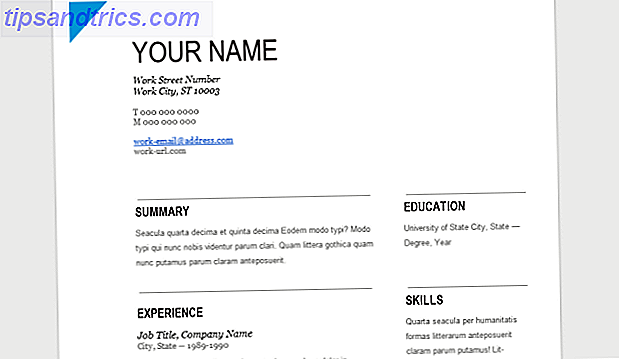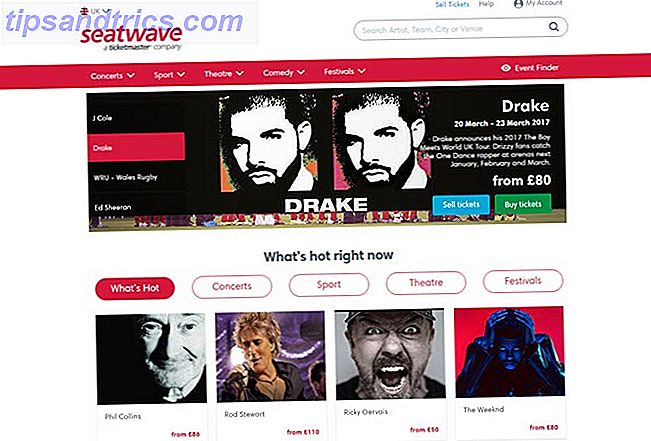De app Contacten geeft informatie door aan de Mail-, Berichten- en Kalender-apps op je Mac, dus als je deze nauwkeurig bijhoudt, kun je je leven gemakkelijker maken. Zorgvuldige organisatie en een failsafe back-up kunnen u helpen productief te blijven, terwijl de cloud alles op elkaar houdt.
Daarom kun je het beste je contacten ordenen met je Mac en iCloud de wijzigingen naar je iOS-apparaten laten pushen. Vandaag zullen we een paar manieren bekijken om de contacten van je Mac op te schonen en een back-up te maken, inclusief het herstellen van deze uit iCloud.
Uw contactarchief exporteren
Het eerste dat u moet doen, is ervoor zorgen dat er een back-up van uw lokale contactpersonen is gemaakt. Hoewel iCloud wel kopieën van uw revisies van de afgelopen 30 dagen bijhoudt, is het verkrijgen van een snapshotted-kopie voordat u wijzigingen aanbrengt de meest betrouwbare back-up die u kunt hebben.
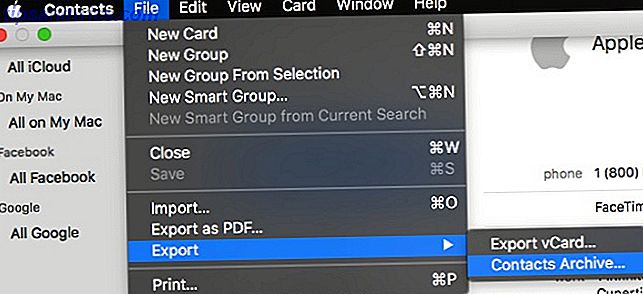
Al uw contacten worden geëxporteerd naar een bestand met de naam Contactpersonenarchief . Het bestand is geformatteerd als .ABBU-bestand-Extensions.org: een encyclopedie voor bestandsextensies Bestand-Extensions.org: een encyclopedie voor bestandsextensies Lees meer en bevat al uw contactgegevens. Deze stap zorgt ervoor dat alle wijzigingen die we aanbrengen volledig lokaal op de Mac worden opgeslagen.
Als u zeker wilt weten dat uw contacten zich in iCloud bevinden, gaat u door de groep All On My Mac en sleept u een map die u naar de All iCloud- groep wilt migreren. Daarna maakt elke wijziging die u aanbrengt in Contactpersonen een herstelpunt in iCloud dat 30 dagen wordt bewaard.
Duplicaten opruimen
Het aantal apps en services dat u het recht kunt verlenen om via Mac OS en iOS naar uw contactpersonen te schrijven, kan u veel onnodige contactpersoneninformatie opleveren. Je hebt misschien ook contactinformatie via je simkaart meegenomen toen je je iPhone voor het eerst kocht, en nu heeft iCloud al deze samengevoegd.
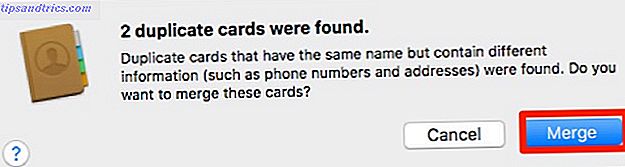
De eerste stap is om erachter te komen hoe vaak uw vriend Bob in uw telefoon zit en de dubbele invoer te verwijderen. Apple heeft dit een eenvoudige taak gemaakt. Ga gewoon naar het kaartmenu en selecteer het item: zoeken naar duplicaten . Selecteer Samenvoegen in het pop-upmenu om de dubbele items te combineren in het menu dat verschijnt.
Controleer de wijzigingen en zorg ervoor dat het proces alleen werkelijke dubbele items combineert. Zodra je hebt bevestigd, gaan we verder.
Snelle opruiming
Ga door en vind de kaarten voor mensen die je niet meer nodig hebt in je contacten. Aangezien Facebook en Gmail beide massaal kunnen importeren, is de zoektocht naar de perfecte Mac Desktop Gmail Client De zoektocht naar de perfecte Mac Desktop Gmail-client Heb je een desktopclient voor Gmail op je Mac nodig? Dit zijn de beste die we konden vinden. Meer lezen, er is een goede mogelijkheid dat u nu een aantal mensen in uw Contactpersonen hebt die u nooit e-mailt, belt of sms.
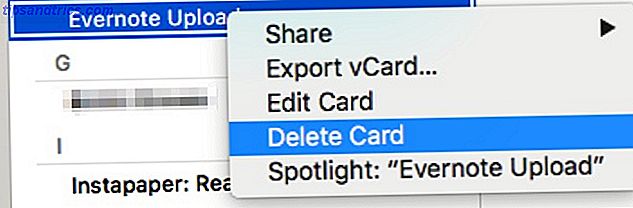
Op zijn minst heb je waarschijnlijk al die Evernote-stijl delen van e-mailadressen van de pre-extension dagen van iOS. Het verwijderen van deze is eenvoudig, klik met de rechtermuisknop op de naam en selecteer Verwijderen .
Deze verwijderingen zouden je lijst op zijn minst een beetje netter moeten maken om naar te kijken, maar nu moeten we een enquête maken van de gegevens die zijn opgeslagen in de contactkaarten zelf.
Bewerk kaarten
Omdat mobiele nummers draagbaar zijn, is het niet waarschijnlijk dat u of uw vrienden van telefoonnummer moeten veranderen. Met zakelijke contacten, werknummers en e-mails kunt u echter nog steeds veel externe gegevens ontvangen.
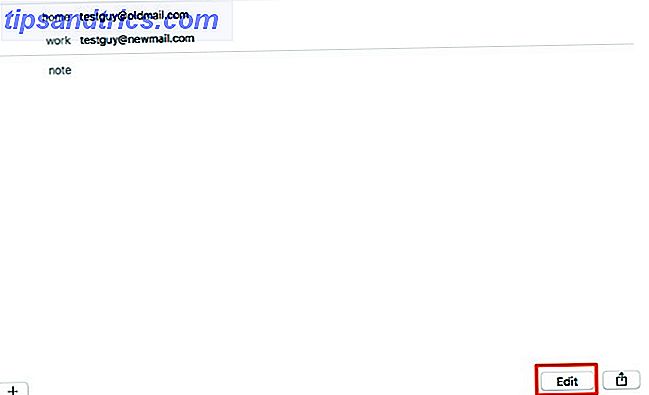
Klik door elk van uw contacten en bekijk de informatie daar. Wanneer u iemand vindt met extra gegevens die u moet verwijderen, klikt u op het tabblad Bewerken. Als u een veld wilt verwijderen, klikt u op de rode knop. Wees gewaarschuwd: er is geen bevestiging. Het verdwijnt meteen, dus controleer je werk dubbel voordat je op Gereed klikt.
Als u alleen informatie wilt toevoegen, klikt u op de + aan de linkerkant van de kaart en kunt u kiezen welk veld u moet toevoegen. Misschien wil je deze tijd nemen om fonetische uitspraken te doen voor iedereen die je wilt bellen met Siri. Hoe de weg te veranderen Siri spreekt naam uit Hoe je de weg kunt veranderen Siri spreekt Namen uit Siri is geweldig, maar krijgt niet altijd de uitspraak van namen. . U kunt dit als volgt herstellen met één eenvoudige spraakopdracht. Lees meer omdat u al hier bent om elk item te controleren.
Herstel vanuit de cloud
Als u per ongeluk een aantal wijzigingen hebt aangebracht die u niet wilde, kunt u nog steeds uw gegevens terugkrijgen. Hopelijk volgde je de bovenstaande stappen om het contactenarchief te maken, maar iCloud heeft je nog steeds gedekt voor de wijzigingen die je in de afgelopen 30 dagen hebt aangebracht. Hoe de weg te veranderen Siri spreekt naam uit Hoe je de weg kunt veranderen Siri spreekt zijn naam uit Siri is geweldig, maar heeft niet niet altijd de uitspraak van de namen. U kunt dit als volgt herstellen met één eenvoudige spraakopdracht. Lees Meer hoewel het slechts één back-up per dag lijkt te doen, dus welke wijzigingen die je in één dag hebt aangebracht, worden opgeslagen in een enkele back-up.
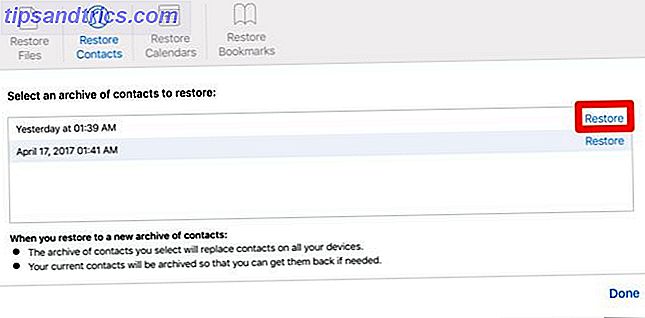
U hebt toegang tot deze back-up door u aan te melden bij iCloud.com op internet. Klik op de startpagina op Instellingen . Blader op de volgende pagina naar beneden. Onder Geavanceerd zou je de optie Contacten herstellen moeten zien.
Klik op de koppeling en in de volgende pop-up ziet u de herstelpunten die zijn gemarkeerd op datum. Kies de datum waarnaar u wilt terugkeren en klik op Herstellen . Er is een pop-up met de waarschuwing dat je al je contacten gaat overschrijven, maar je huidige contacten worden gearchiveerd voor restauratie. Klik op Herstellen om verder te gaan.
Wanneer uw Mac vervolgens met iCloud synchroniseert, ziet u uw Contacten hersteld in de vorige staat.
Herstellen vanuit archief
Als u iCloud niet gebruikt, kan het contactarchief dat we aan het begin hebben gemaakt uw contacten nog steeds opslaan. Selecteer Importeren in het menu Bestand . Zoek het archief dat u eerder hebt gemaakt en open het.
Een pop-up vraagt u om te bevestigen dat u al uw bestaande contacten wilt vervangen door die in het archief. Klik op Alles vervangen en het importeert al je contacten terug naar de app.
Als u iCloud gebruikt, kunt u een probleem tegenkomen waarbij het de import overschrijft met de laatste synchronisatie van iCloud. Als u iCloud gebruikt om uw contacten te synchroniseren, is het wellicht het beste om de methode in de laatste stap te gebruiken om terugzetten van gegevens uit tijdsmachine-back-ups terug te zetten Gegevens uit tijdsmachine-back-ups Het is heel eenvoudig om Time Machine in te stellen, de back-upsoftware die bij elke Mac wordt meegeleverd - maar hoe krijg je je bestanden terug als er iets misgaat? Lees Meer uw contacten.
Regelmatig onderhoud en opruimen
Afhankelijk van de hoeveelheid tijd die u besteedt aan het werken met uw contactpersonen, moet u mogelijk een meer regelmatige controle van Contactpersonen uitvoeren. Onder Voorkeuren kunt u de basissjabloon voor nieuwe contactpersonen bewerken. Dit kan tijd besparen bij het toevoegen van nieuwe kaarten.
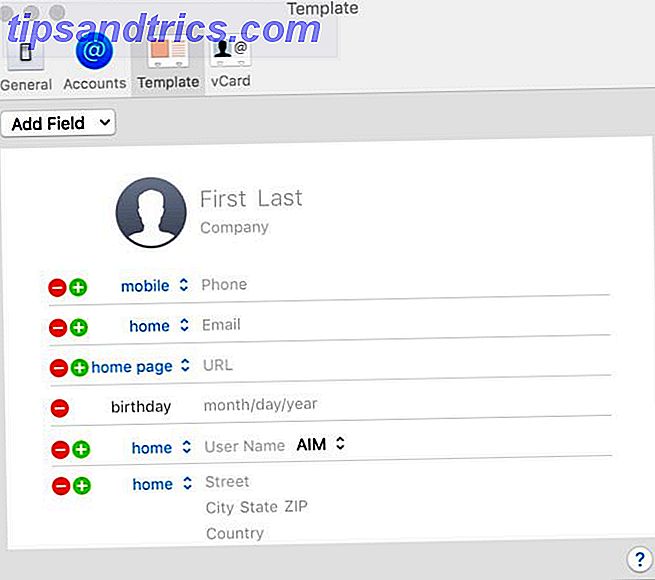
Contacten lijken misschien wat ouderwets, maar het is nog steeds van cruciaal belang voor het beheer van FaceTime, Mail en Berichten op je Mac. OS X-berichten: gebruik Facebook, stop automatische emoticons en meer Tips OS X-berichten: gebruik Facebook, stop automatische emoticons en meer tips De app Berichten wordt vaak over het hoofd gezien ten gunste van robuustere IM-clients, maar het kan een fantastische manier zijn om bij te houden contact met mensen als je weet hoe je het goed moet instellen. Lees verder
Welke andere Mac-programma's en -hulpprogramma's vindt u ondergewaardeerd voor hoe belangrijk ze zijn voor uw workflow? Laat het ons weten in de comments.
Afbeeldingscredits: apdesign / Shutterstock